Cómo usar partes rápidas en Microsoft Outlook 2016
Oficina De Microsoft Outlook 2016 / / March 17, 2020
Ultima actualización en
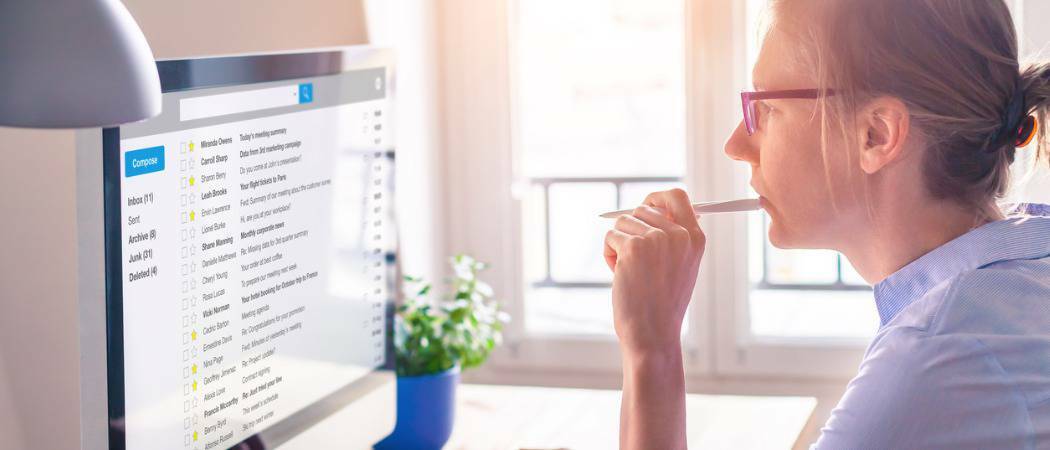
Las partes rápidas son como mini plantillas de contenido formateado que puede colocar en Outlook 2016. ¡Seguro que supera copiar y pegar!
Las partes rápidas son básicamente piezas de contenido reutilizables que puede colocar rápida y fácilmente en mensajes de correo electrónico en Microsoft Outlook 2016. Por lo general, esto significa bloques de texto que puede insertar rápidamente en sus correos electrónicos, citas y tareas, pero no solo incluye texto, también puede reutilizar tablas, gráficos y propiedades de documentos. También mantendrá el formato del contenido.
De esta manera, las partes rápidas son un poco intermedias entre firmas de correo electrónico y plantillas de Microsoft Office. Si te encuentras escribiendo el mismo fragmento de texto en correos electrónicos una y otra vez, encontrarás que Quick Parts es muy útil. Le ahorran tiempo, pero también promueven consistencia y precisión al enviar correos electrónicos de plantilla. Sigue leyendo para aprender los conceptos básicos.
Crear partes rápidas en Outlook 2016
Abra Outlook y cree un nuevo mensaje. Esta será la forma más rápida y fácil de crear partes rápidas para Outlook. Aquí podrá escribir el texto que desee con el contenido y el formato que requiera sin ningún problema. Una vez que haya creado el contenido que desea como parte rápida, esto es lo que debe hacer:
Seleccione todo el texto o contenido, haga clic en el Insertar lengüeta.
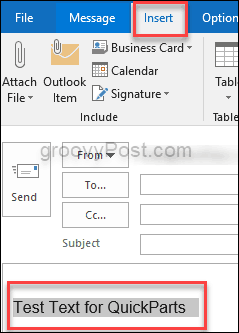
Luego, en el lado derecho de la cinta, haga clic Partes rapidas y elige Guardar selección en la galería de piezas rápidas.
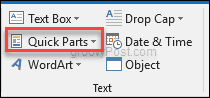
Esto abrirá el cuadro de diálogo Crear nuevo bloque de creación.
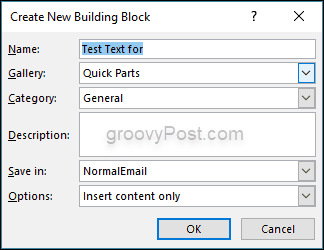
Notarás que hay seis opciones para completar o elegir:
- Nombre: Esto se explica por sí mismo: solo asigne un nombre a la entrada que coincida con lo que hace o lo que dice.
- Galería: Puede seleccionar diferentes galerías para guardar sus entradas.
- Categoría: Utilizará esto principalmente si necesita un montón de partes y entradas rápidas.
- Descripción: Puede completar esto con una descripción rápida si lo desea, pero en realidad no aparecerá en ningún lugar que sea necesario completar.
- Guardar en: Manténgalo en NormalEmail. De esta manera, todas las cuentas de correo electrónico que haya configurado en Outlook pueden usar la entrada.
- Opciones: Elija cómo desea que se inserte la entrada en futuros mensajes o contenido.
Insertar piezas rápidas
Ahora que ha aprendido a crear las partes rápidas en Outlook 2016, ahora puede aprender a usarlas para ahorrar tiempo al usar Microsoft Outlook.
Cree un nuevo mensaje de correo electrónico y coloque el cursor donde desee insertar la entrada.
Ahora ve al Insertar pestaña en la cinta, haga clic en Partes rapidasy luego seleccione la miniatura que coincida con la entrada que desea insertar. También puede buscar escribiendo el nombre de la entrada. Aquí es donde usar nombres únicos y relevantes es útil.
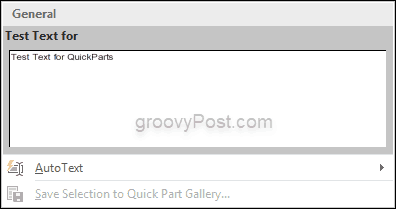
¡Y eso es todo!
Quick Parts en Outlook 2016 es una característica relativamente poco conocida, pero puede ahorrarle mucho tiempo si envía mensajes similares a diario. Envías correos electrónicos durante todo el día, y el uso de la función Quick Parts te ahorrará tiempo y energía.
Díganos cómo Quick Parts le ahorra tiempo en la sección de comentarios a continuación.
